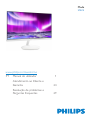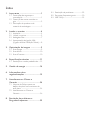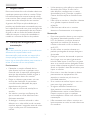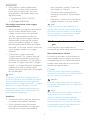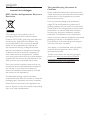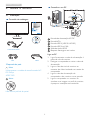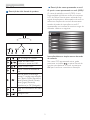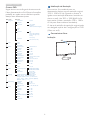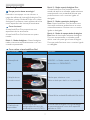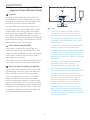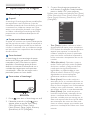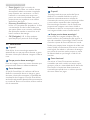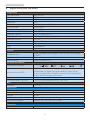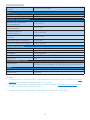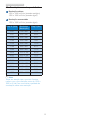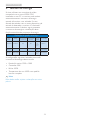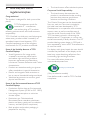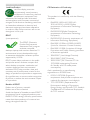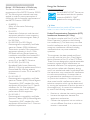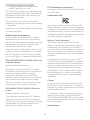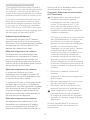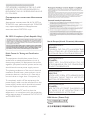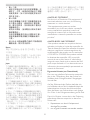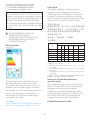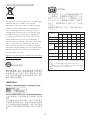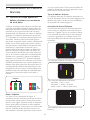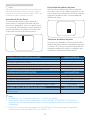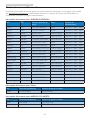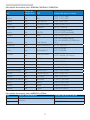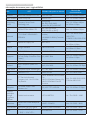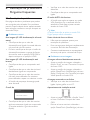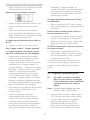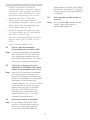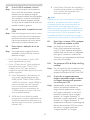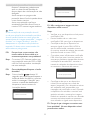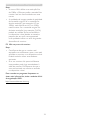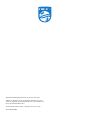Philips 275C5QHGSW/00 Manual do usuário
- Categoria
- TVs
- Tipo
- Manual do usuário

www.philips.com/welcome
PT Manual do utilizador 1
Atendimento ao Cliente e
Garantia 24
Resolução de problemas e
Perguntas frequentes 29
Moda
275C5

Índice
1. Importante .............................................1
1.1 Precauções de segurança e
manutenção ....................................................1
1.2 Descrição das notas contidas no
guia ........................................................................2
1.3 Eliminação do produto e do
material de embalagem ............................. 3
2. Instalar o monitor ................................4
2.1 Instalação ...........................................................4
2.2 Utilizar o monitor .........................................5
2.3 Ambiglow Plus .................................................7
2.4 Apresentação da ligação MHL
(Ligação de Alta Denição Móvel) .......8
3. Optimização da imagem .....................9
3.1 SmartImage ......................................................9
3.2 SmartKolor ....................................................10
3.3 SmartContrast .............................................10
4. Especicaçõestécnicas .....................11
4.1 Resolução e modos predenidos .....13
5. Gestão de energia ..............................14
6. Informaçõessobre
regulamentações.................................15
7. Atendimento ao Cliente e
Garantia ................................................24
7.1 Normas da Philips quanto ao
defeito de píxeis nos monitores de
ecrã plano ......................................................24
7.2 Atendimento ao Cliente e
Garantia ........................................................... 26
8. Resoluçãodeproblemase
Perguntas frequentes .........................29
8.1 Resolução de problemas .......................29
8.2 Perguntas frequentes gerais ................. 30
8.3 MHL FAQs ......................................................32

1
1. Importante
1. Importante
Este manual electrónico do utilizador destina-se
a qualquer pessoa que utilize o monitor Philips.
Leia atentamente este manual antes de utilizar
o seu monitor. Este manual contém informações
e notas acerca da utilização do seu monitor.
A garantia da Philips se aplica desde que o
produto seja devidamente manuseado para seu
uso indicado, de acordo com suas instruções de
operação e sob a apresentação de uma factura
original ou de um recibo de venda, indicando
a data da compra, o nome do revendedor, o
modelo e o número de fabrico do produto.
1.1 Precauçõesdesegurançae
manutenção
Avisos
O uso dos controles, ajustes ou procedimentos
diferentes dos especicados nessa
documentação pode resultar em exposição a
choque, perigos eléctricos e/ou mecânicos.
Leia e siga as instruções abaixo para conectar e
utilizar o monitor do seu computador:
Funcionamento
• Mantenha o monitor afastado da luz
solar directa, luz forte e qualquer outra
fonte de calor. A exposição prolongada a
este tipo de ambientes poderá originar a
descoloração e danos no monitor.
• Retire os objectos que possam cair nos
orifícios de ventilação ou perturbem
o arrefecimento adequado das peças
electrónicas do monitor.
• Não tape os orifícios de ventilação no
armário.
• Ao instalar o monitor, certifique-se de
que a tomada e a ficha eléctricas ficam
facilmente acessíveis.
• Se desligar o monitor retirando o cabo
eléctrico ou o cabo eléctrico de corrente
contínua, espere 6 segundos antes de voltar
a ligar o cabo para um funcionamento
normal.
• Utilize sempre o cabo eléctrico aprovado
fornecido pela Philips. Se não tiver o
cabo eléctrico, contacte com o centro
de assistência local. (Consulte o capítulo
Centro de Informações e Assistência aos
Clientes)
• Não sujeite o monitor a vibrações violentas
ou a grandes impactos durante a sua
utilização.
• Não bata nem deixe cair o monitor
durante o funcionamento ou transporte.
Manutenção
• Para evitar possíveis danos no seu monitor,
não exerça demasiada pressão no ecrã
LCD. Ao deslocar o monitor, levante-o
segurando na moldura; não levante o
monitor colocando a mão ou dedos no
ecrã LCD.
• Se não utilizar o monitor durante um
período prolongado de tempo, desligue-o
da tomada.
• Desligue o monitor da tomada se precisar
de o limpar com um pano ligeiramente
húmido. Pode limpar o ecrã com um pano
seco se o monitor estiver desligado. Porém,
nunca utilize solventes orgânicos, tais como
álcool ou líquidos à base de amoníaco para
limpar o monitor.
• Para evitar o risco de choques ou danos
permanentes no equipamento, não
exponha o monitor ao pó, chuva ou
humidade excessiva.
• Se o monitor se molhar, limpe-o com um
pano seco logo que possível.
• Se alguma substância estranha ou
água penetrar no monitor, desligue-o
imediatamente e retire o cabo eléctrico.
Depois, remova a água ou qualquer
outra substância e envie-o ao centro de
manutenção.
• Não armazene nem utilize o monitor em
locais expostos ao calor, luz solar directa ou
frio extremo.

2
1. Importante
• Para garantir o melhor desempenho
do monitor e poder utilizá-lo durante
muito tempo, utilize-o num local com
temperaturas e humidades dentro dos
seguintes limites.
• Temperatura: 0-40°C 32-104°F
• Humidade: 20-80% RH
Informaçõesimportantessobreimagens
residuais/fantasma
• Active sempre um programa de protecção
de ecrã móvel quando deixar o seu
monitor inactivo. Active uma aplicação
que faça a actualização periódica do
ecrã caso este mostre imagens estáticas.
Apresentação ininterrupta de imagens
imóveis ou estáticas durante um longo
período pode causar o efeito de “imagem
queimada” no seu ecrã, também conhecido
como “imagem residual” ou “imagem
fantasma”.
• O fenómeno “imagem queimada”,
“imagem residual” ou “imagem fantasma”
é amplamente conhecido na tecnologia
de fabrico de monitores LCD. Na maioria
dos casos, a “imagem queimada”, “imagem
residual” ou “imagem fantasma” desaparece
gradualmente após um determinado
período de tempo, depois de a alimentação
ter sido desligada.
Aviso
A não activação de uma protecção de ecrã
ou de uma aplicação de actualização periódica
do ecrã, poderá resultar em casos graves de
aparecimento de “imagens queimadas”, “imagens
residuais” ou “imagens fantasma”, que não
desaparecem e o problema não poderá ser
reparado. Os danos acima mencionados não
estão cobertos pela garantia.
Assistência
• A tampa da caixa só deve ser aberta por
um técnico de assistência habilitado.
• Se for necessário algum documento
para efeitos de reparação ou integração,
contacte com o centro de assistência
local. (consulte o capítulo "Centro de
Informações ao Cliente")
• Para obter informações acerca do
transporte, consulte as “Especificações
técnicas”.
• Não deixe o monitor num carro/porta-
bagagens exposto à luz solar directa.
Nota
Consulte um técnico de assistência se o
monitor não funcionar normalmente ou se
não estiver certo da medida a tomar depois
de ter cumprido as instruções de utilização
apresentadas no presente manual.
1.2 Descrição das notas contidas no
guia
As subsecções a seguir descrevem as
convenções das notas usadas nesse documento.
Notas, Advertências e Avisos
Em todo o guia podem ocorrer blocos de
textos podem estar em negrito ou itálico e
acompanhados por um ícone. Estes blocos
contêm notas, advertências ou avisos. São
utilizadas da seguinte forma:
Nota
Esse ícone indica informações e sugestões
importantes que auxiliam na melhor utilização
do seus sistema computacional.
Atenção
Esse ícone indica informações que explicam
como evitar danos potenciais ao hardware ou
perda de dados.
Aviso
Esse ícone indica possíveis danos materiais e
explica como evitar o problema.
Algumas advertências podem aparecer
em formatos alternados e podem não ser
acompanhadas por um ícone. Em tais casos,
a apresentação especíca da advertência é
imposta pelo órgão regulador.

3
1. Importante
1.3 Eliminação do produto e do
materialdeembalagem
REEE-ResíduosdeEquipamentosEléctricose
Electrónicos
This marking on the product or on its
packaging illustrates that, under European
Directive 2012/19/EU governing used electrical
and electronic appliances, this product may
not be disposed of with normal household
waste. You are responsible for disposal of
this equipment through a designated waste
electrical and electronic equipment collection.
To determine the locations for dropping off
such waste electrical and electronic, contact
your local government ofce, the waste disposal
organization that serves your household or the
store at which you purchased the product.
Your new monitor contains materials that can
be recycled and reused. Specialized companies
can recycle your product to increase the
amount of reusable materials and to minimize
the amount to be disposed of.
All redundant packing material has been
omitted. We have done our utmost to make the
packaging easily separable into mono materials.
Please nd out about the local regulations on
how to dispose of your old monitor and packing
from your sales representative.
Takingback/RecyclingInformationfor
Customers
Philips establishes technically and economically
viable objectives to optimize the environmental
performance of the organization's product,
service and activities.
From the planning, design and production
stages, Philips emphasizes the important of
making products that can easily be recycled. At
Philips, end-of-life management primarily entails
participation in national take-back initiatives
and recycling programs whenever possible,
preferably in cooperation with competitors,
which recycle all materials (products and related
packaging material) in accordance with all
Environmental Laws and taking back program
with the contractor company.
Your display is manufactured with high quality
materials and components which can be
recycled and reused.
To learn more about our recycling program
please visit: http://www.philips.com/about/
sustainability/ourenvironmentalapproach/
productrecyclingservices/index.page.

4
2. Instalar o monitor
2. Instalar o monitor
2.1 Instalação
Conteúdodaembalagem
2
0
1
5
K
o
n
i
n
k
l
i
j
k
e
P
h
i
l
i
p
s
N
.
V
.
A
l
l
r
i
g
h
t
s
r
e
s
e
r
v
e
d
.
U
n
a
u
t
h
o
r
i
z
e
d
d
u
p
l
i
c
a
t
i
o
n
i
s
a
v
i
o
l
a
t
i
o
n
o
f
a
p
p
l
i
c
a
b
l
e
l
a
w
s
.
M
a
d
e
a
n
d
p
r
i
n
t
e
d
i
n
C
h
i
n
a
.
V
e
r
s
i
o
n
Monitor drivers
User’s Manual
使用
前请阅读使用说明
保留备用
Moda
275C5
VGA
*HDMI
*
Depende do país
Nota
Utilize apenas o modelo de transformador AC/
DC: Philips
ADPC1945
Aviso:
Não retire a película do painel
Conexão ao seu PC
MHL
123
6
4
1
2
3
5
4
Entrada de alimentação AC/DC
Entrada VGA
Entrada HDMI (HDMI1, HDMI2)
Entrada HDMI ou MHL
Saída de áudio HDMI
Bloqueio Kensington anti-roubo
Ligar ao PC
1. Ligue rmemente o cabo de alimentação à
parte de trás do monitor.
2. Desligue o computador e retire o cabo de
alimentação.
3. Ligue o cabo de sinal do monitor ao
conector de vídeo localizado na traseira do
computador.
4. Ligue o cabo de alimentação do
computador e do monitor a uma tomada.
5. Ligue o computador e o monitor. Se
visualizar uma imagem no ecrã do monitor,
é porque a instalação está concluída.
Transformador AC/DC

5
2. Instalar o monitor
2.2 Utilizar o monitor
Descrição da visão frontal do produto
3
5 2
6
4
7
Ligar e Desligar o monitor.
Aceder ao menu OSD.
Conrmar o ajuste do OSD.
Ajustar o menu OSD.
Alterar a fonte de entrada de
sinal.
Tecla de atalho SmartImage.
Existem 7 modos para selecção:
Text (Texto), Ofce (Escritório),
Photo (Fotos), Movie (Filmes),
Game (Jogos), Economy
(Económico) e Off (Desligado).
Voltar ao nível anterior do menu
OSD.
Ambiglow Plus.
Descrição do menu apresentado no ecrã
Oqueéomenuapresentadonoecrã(OSD)?
O menu de exibição no ecrã (OSD) é uma
funcionalidade incluída em todos os monitores
LCD da Philips. Permite que o utilizador nal
regule directamente o desempenho do ecrã ou
seleccione funções do monitor directamente
através da janela de instruções no ecrã. É
apresentado um interface de monitor amigo do
utilizador idêntico ao seguinte:
Instruçõesbásicasesimplesacercadasteclas
de controlo
No menu OSD apresentado acima, pode
pressionar os botões no painel frontal do
monitor para deslocar o cursor e pressionar
OK para conrmar a escolha ou alteração.

6
2. Instalar o monitor
OmenuOSD
Segue abaixo uma visão geral da estrutura do
Menu Apresentado no Ecrã. Estas informações
poderão ser usadas como referência quando
desejar fazer diferentes ajustes.
Main menu Sub menu
Picture
Ambiglow+
OSD Settings
Setup
Language
Color
Audio
Input
Picture Format
Brightness
Contrast
Sharpness
Horizontal
Vertical
Transparency
OSD Time Out
H.Position
Auto
V.Position
Phase
Clock
Resolution Notification
Reset
Information
Color Temperature
sRGB
User Define
Volume
SmartResponse
SmartContrast
Gamma
Over Scan
Stand-Alone
Ambiglow
Single color
Auto
Timer Off
VGA
MHL-HDMI
English, Deutsch, Español, Ελληνική, Français,
Italiano, Maryar,Nederlands, Português,
Português do Brazil,Polski,Русский ,Svenska,
Suomi,Türkçe,Čeština,Українська, 简体中文,
繁體中文,日本語,한국어
HDMI
Wide Screen, 4:3
0~100
0~100
0~100
0~100
0~100
Off, 1, 2, 3, 4
5s, 10s, 20s, 30s, 60s
0~100
On, Off
Yes, No
0~100
0~100
0~100
5000K, 6500K, 7500K,
8200K, 9300K, 11500K
Red: 0~100
Green: 0~100
Blue: 0~100
0~100
Off, Fast, Faster, Fastest
On, Off
1.8, 2.0, 2.2, 2.4, 2.6
On, Off
SmartKolor
On, Off
SmartTxt
On, Off
Pixel Orbiting
On, Off
Hue (0~320),
Brightness
(Drimmer, Default, Brighter)
Off, On, Hour (1-12)
Off
On, Off
Timer On
Off,
On,
Color (Auto, Red, Blue,
Yellow, Orange, Purple,
Green),
Hour (1-12)
Mute
On, Off
NoticaçãodeResolução
Este monitor foi concebido para um
desempenho óptimo na sua resolução original,
1920 × 1080 a 60 Hz. Quando o monitor é
ligado numa resolução diferente, é emitido um
alerta no ecrã: Use 1920 × 1080 @ 60 Hz for
best results (Utilize a resolução 1920 × 1080 a
60 Hz para obter melhores resultados).
O alerta da exibição da resolução original pode
ser desligado a partir do Conguração no OSD
(Menu no ecrã).
Características físicas
Inclinação
20

7
2. Instalar o monitor
2.3 AmbiglowPlus
Porqueprecisodestatecnologia?
Preencha o seu espaço e a sua vida com a
magia dos efeitos de iluminação Ambiglow Plus.
O icónico monitor Moda da Philips com a base
Ambiglow Plus oferece visuais repletos de brilho
e uma experiência de iluminação envolvente.
Comofunciona?
A base AmbiGlow Plus proporciona uma
experiência de luz envolvente.
A base AmbiGlow Plus funciona em quatro
modos:
Modo1-ModoAmbiglow: A base Ambiglow
muda e sincroniza automaticamente a cor com
o cenário apresentado.
Modo2-ModomanualAmbiglowPlus:
A base AmbiGlow Plus funciona como um
estado de espírito; o utilizador pode selecionar
manualmente a cor pretendida da base, que
pode funcionar com o monitor ligado ou
desligado.
Modo3-ModoautomáticoAmbiglow
Plus: A base AmbiGlow Plus funciona como
iluminação ambiente; pode alternar as cores
automaticamente e funcionar com o monitor
ligado ou desligado.
Modo4-MododetemporizadorAmbiglow
Plus: Base de iluminação ambiente Ambiglow
Plus com temporizador; o utilizador pode
denir uma hora para ligar a base Ambiglow
Plus, que pode funcionar com o monitor ligado
ou desligado.
ComoutilizarabaseAmbiGlowPlus?
Ação pretendida Gesto Resultado
1) Alteração de
modo
Toque único na faixa de cor da
base
LIGADO => Modo manual => Modo
automático => DESLIGADO
2) Seleção de cor
em modo manual
Deslize o dedo na faixa de cor
para selecionar a cor
Deslize para selecionar a cor.
Retire o dedo para denir a cor pretendida.
3) Ajuste do brilho
Toque único
3 fases: Brilho reduzido/Predenido/Mais brilho
4) Denição do
temporizador
Acesso através das
congurações do menu de
apresentação no ecrã (OSD)
A luz da base Ambiglow Plus liga-se/desliga-
se automaticamente a uma hora especíca
denida no OSD.

8
2. Instalar o monitor
2.4 Apresentação da ligação MHL
(LigaçãodeAltaDeniçãoMóvel)
Oqueé?
A Ligaçã de Alta Denição Móvel (MHL) é
uma interface móvel de áudio/vídeo para ligar
directamente telemóveis e outros dispositivos
portáteis a monitores de alta denição.
Um cabo MHL opcional permite-lhe ligar o
seu dispositivo com capacidades MHL a este
monitor MHL Philips de grandes dimensões,
para que os seus vídeos HD ganhem vida com
som digital. Poderá desfrutar dos seus jogos,
fotos, lmes ou outras aplicações no seu grande
ecrã enquanto carrega o seu dispositivo móvel
para que nunca que sem energia.
ComoutilizoafunçãoMHL?
Para utilizar a função MHL precisa de um
dispositivo móvel com certicação MHL. Para
obter uma lista de dispositivos com certicação
MHL, visite o website ocial da MHL (http://
www.mhlconsortium.org)
Para utilizar esta função precisa também de um
cabo especial opcional com certicação MHL.
Comofunciona?(comofaçoaligação?)
Ligue o cabo MHL opcional à porta mini USB
do dispositivo móvel e à porta marcada com
[MHL-HDMI] ni monitor. Está assim pronto
a ver as imagens no seu monitor e a utilizar
todas as funções do seu dispositivo móvel
como, por exemplo, navegar na Internet, jogar
jogos, visualizar fotos... etc. Se o monitor estiver
equipado com altifalantes, poderá também ouvir
o respectivo som. Quando retirar o cabo MHL
ou desligar o dispositivo móvel, a função MHL
será automaticamente desactivada
MHL
Nota
• A porta marcada com [MHL-HDMI] é
a única porta do monitor que suporta
a função MHL com a utilização do cabo
MHL. Tenha em atenção que o cabo com
certificação MHL é diferente de um cabo
HDMI comum.
• O dispositivo móvel com certificação MHL
deverá ser adquirido separadamente
• Poderá ser necessário mudar manualmente
o monitor para o modo MHL-HDMI para
activar o monitor, caso já existam outros
dispositivos a funcionar e ligados a entradas
disponíveis
• A poupança de energia em Suspensão/
Desligado de ErP não se aplica à
funcionalidade de carregamento MHL
• Este monitor Philips possui certificação
MHL. No entanto, se o seu dispositivo MHL
não ligar nem funcionar correctamente,
consulte a secção de perguntas frequentes
do manual do seu dispositivo MHL ou
contacte directamente o revendedor. A
política do fabricante do seu dispositivo
poderá exigir a compra de um cabo ou
adaptador MHL da própria marca para
que o mesmo funcione com dispositivos
MHL de outras marcas. Tenha em atenção
que isso não significa que existe uma avaria
neste monitor Philips.

9
3. Optimização da imagem
3. Optimização da imagem
3.1 SmartImage
Oqueé?
A tecnologia SmartImage oferece predenições
que optimizam o ecrã conforme o tipo de
conteúdo, ajustando de forma dinâmica o brilho,
o contraste e a nitidez em tempo real. Quer
esteja a usar aplicações de texto, a ver imagens
ou vídeos, a tecnologia SmartImage da Philips
proporciona um excelente desempenho do
monitor.
Porqueprecisodestatecnologia?
Se quiser um monitor com óptimo desempenho
que lhe permite ver todo o tipo de conteúdo, o
software SmartImage ajusta de forma dinâmica
o brilho, o contraste, a cor e a nitidez em tempo
real para optimizar a experiência de visualização
do seu monitor.
Comofunciona?
A SmartImage é uma tecnologia de ponta
exclusiva da Philips que analisa o conteúdo
mostrado no ecrã. Com base no cenário
escolhido, o SmartImage ajusta de forma
dinâmica o contraste, a saturação da cor e
a nitidez das imagens para uma optimizar
a visualização - tudo isto em tempo real e
premindo apenas um único botão.
ComoactivaroSmartImage?
1. Prima para abrir o SmartImage no ecrã.
2. Mantenha premido o botão para
alternar entre as opções Text (Texto),
Ofce (Escritório), Photo (Fotos),
Movie (Filmes), Game (Jogos), Economy
(Económico) e Off (Desligado).
3. O menu SmartImage permanecerá no
ecrã durante 5 segundos. Poderá também
premir o botão “OK“ para conrmar.
Existem sete modos para selecção: Text (Texto),
Ofce (Escritório), Photo (Fotos), Movie (Filmes),
Game (Jogos), Economy (Económico) e Off
(Desligado).
• Text(Texto): Ajuda a melhorar a leitura
de aplicações de texto, como e-books em
PDF. Através da utilização de um algoritmo
especial que aumenta o contraste e a
nitidez, a exibição do texto é optimizada
para uma leitura confortável, ajustando o
brilho, contraste e temperatura da cor do
monitor.
• Office(Escritório): Optimiza o texto e
reduz o brilho para uma maior facilidade
de leitura e reduzir a fadiga ocular. Este
modo optimiza significativamente a
legibilidade e a produtividade ao usar
folhas de cálculo, ficheiros PDF, artigos
digitalizados ou outras aplicações
geralmente usadas em escritórios.
• Photo(Fotos): Este modo combina a
saturação da cor, o contraste dinâmico e a
optimização da nitidez para que possa ver
fotos e outras imagens com uma excelente
nitidez e com cores vibrantes - tudo isto
sem efeitos artificiais e cores desvanecidas.
• Movie(Filmes): Este modo aumenta a
luminância, aprofunda a saturação da cor,
ajusta o contraste de forma dinâmica e
optimiza a nitidez para que consiga ver as
áreas mais escuras dos seus clips de vídeo
sem atenuação das cores nas áreas mais
claras ao mesmo tempo que mantém que
permite a visualização de vídeos com cores
naturais.

10
3. Optimização da imagem
• Game(Jogos):Ligue o circuito de
aceleração para obter um melhor tempo
de resposta, reduzir as arestas irregulares
para objectos em movimento no ecrã,
melhorar o contraste para cenas com
pouca ou muita luminosidade. Este perfil
proporciona aos jogadores uma melhor
experiência de jogos.
• Economy(Económico): Neste modo, o
brilho e o contraste são ajustados e é feita
a sintonização fina da luz de fundo para
que possa obter uma correcta visualização
das aplicações usadas no escritório e um
baixo consumo de energia.
• Off(Desligado): Nã é feita qualquer
optimização por parte do SmartImage.
3.2 SmartKolor
Oqueé?
SmartKolor é uma tecnologia especial de
extensão da cor que permite aumentar a gama
de cores visíveis para oferecer imagens vívidas e
ricas.
Porqueprecisodestatecnologia?
Para ver imagens ricas com cores vibrantes que
proporcionam fotos ou vídeos excelentes.
Comofunciona?
A função SmartKolor irá melhorar de forma
dinâmica a saturação da cor e alargar a gama
de cores visíveis para aumentar a qualidade de
visualização das imagens. A função SmartKolor
será automaticamente desactivada, por exemplo,
no modo de Texto ou Escritório, onde a mesma
não é necessária.
3.3 SmartContrast
Oqueé?
Tecnologia exclusiva que analisa de forma
dinâmica o conteúdo exibido no ecrã e
optimiza automaticamente a relação de
contraste do monitor para uma máxima nitidez
e uma melhor experiência de visualização.
Esta tecnologia aumenta a luz de fundo para
proporcionar imagens mais claras, nítidas e
brilhantes ou diminui a mesma para que possa
ver imagens nítidas contra fundos escuros.
Porqueprecisodestatecnologia?
Para poder ver imagens nítidas e para um
maior conforto de visualização seja qual for o
tipo de conteúdo. A tecnologia SmartContrast
controla e ajusta de forma dinâmica a luz de
fundo para proporcionar imagens de vídeo mais
claras, nítidas e brilhantes e para tornar o texto
mais legível. Ao reduzir o consumo de energia
por parte do monitor, está a poupar na conta
da electricidade e a prolongar a vida útil do
monitor.
Comofunciona?
Ao activar o SmartContrast este analisa o
conteúdo que está a exibir em tempo real e
ajusta as cores e a intensidade da luz de fundo.
Esta função irá optimizar dinamicamente o
contraste para poder tirar o máximo partido
dos seus vídeos ou jogos.

11
4. Especicações técnicas
4. Especificaçõestécnicas
Imagens/Ecrã
Tipo de monitor AH-IPS LCD
Retroiluminação LED
Tamanho do ecrã 27'' Panorâmico (68,6 cm)
Proporção 16:9
Distância dos píxeis
0,3114 (H) mm x 0,3114 (V) mm
SmartContrast 20.000.000:1
Tempo de resposta (típ.) 14 ms(GtG)
SmartResponse Time (típ.) 5 ms(GtG)
Resolução óptima 1920 x 1080 a 60 Hz
Ângulo de visualização (típ.) 178° (H) / 178° (V) a C/R > 10
Cores do monitor 16,7 M
Taxa de actualização vertical 56 Hz - 76 Hz
Frequência horizontal 30 kHz - 83 kHz
MHL 1080P@30Hz
sRGB SIM
Ligações
Entrada de sinal
VGA (Analógico), HDMI(Digital ,HDCP), MHL-HDMI(Digital
,HDCP)
Sinal de entrada Sincronização separada, sincronização no verde
Saída de áudio Saída de áudio HDMI
Facilidade de utilização
Facilidade de utilização
Idiomas do menu OSD
Inglês, Alemão, Espanhol, Grego, Francês, Italiano, Húngaro,
Neerlandês, Português, Português do Brasil, Polaco, Russo,
Sueco, Finlandês, Turco, Checo, Ucraniano, Chinês Simplificado,
Chinês Tradicional, Japonês, Coreano
Outras características Fecho de segurança Kensington
Compatibilidade Plug & Play DDC/CI, sRGB, Windows 8.1/8/7, Mac OSX
Base
Inclinação -5 / +20
Alimentação
No modo 26,88W (típ.), 30,47W (máx.)
Suspensão (Espera) 0,5 W
Desligar 0,3 W
LED indicador de alimentação No modo: Branco, suspender/desligar: branco (intermitente)
Fonte de alimentação Externa, 100 - 240 VAC, 50 - 60 Hz
Dimensões
Produto com base (LxAxP) 613 x 484 x 244 mm
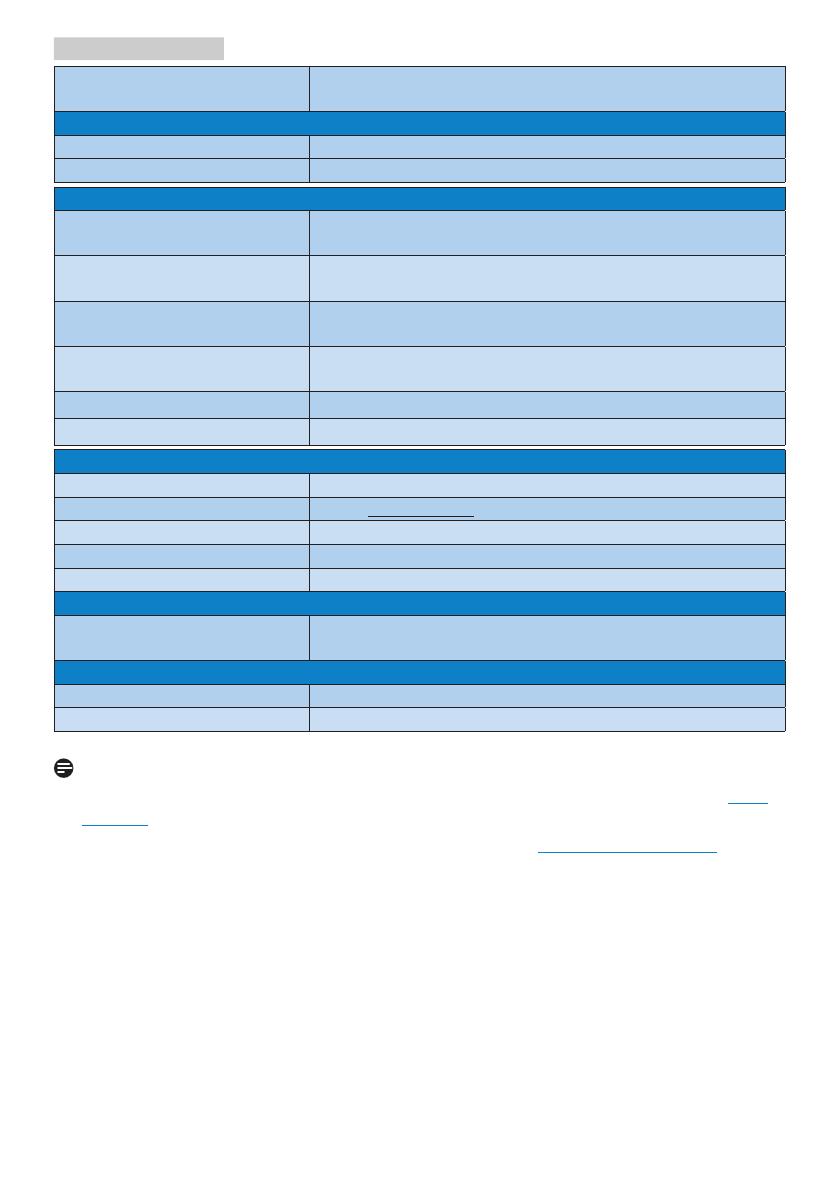
12
4. Especicações técnicas
Produto com embalagem
(LxAxP)
730 x 573 x 297 mm
Peso
Produto com base 5,74 kg
Produto com embalagem 9,27 kg
Condiçõesdefuncionamento
Intervalo de temperatura
(funcionamento)
0°C a 40 °C
Humidade relativa
(funcionamento)
20% a 80%
Pressão atmosférica
(funcionamento)
700 a 1060 hPa
Intervalo de temperatura
(inactivo)
-20°C a 60°C
Humidade relativa (desligado) 10% a 90%
Pressão atmosférica (desligado) 500 a 1060 hPa
Condiçõesambientais
ROHS SIM
EPEAT Prata (www.epeat.net)
Embalagem 100% reciclável
Substâncias especícas caixa 100% isenta de PVC BFR
Energy Star SIM
Compatibilidadeenormas
Certicações
Símbolo CE, FCC Class B, CU, BSMI, ETL
ISO9241-307, Certicado TCO, CB, MEPS, SASO, KUCAS, EPA
Caixa
Cor Branco
Acabamento Brilhante
Nota
1. O prémio de Ouro ou Prata EPEAT é válido apenas onde a Philips regista o produto. Visite www.
epeat.net para conhecer o estado do registo no seu país.
2. Estes dados estão sujeitos a alteração sem aviso prévio. Aceda a www.philips.com/support para
transferir a versão mais recente do folheto.
3. O tempo de resposta inteligente é o valor ideal dos testes GtG ou GtG (BW).

13
4. Especicações técnicas
4.1 Resoluçãoemodospredenidos
Resoluçãomáxima
1920 x 1080 a 60 Hz (entrada analógica)
1920 x 1080 a 60 Hz (entrada digital)
Resolução recomendada
1920 x 1080 a 60 Hz (entrada digital)
Freq.H.(kHz) Resolution
(Resolução)
Freq.V.(Hz)
31,47 720 x 400 70,09
31,47 640 x 480 59,94
35,00 640 x 480 66,67
37,86 640 x 480 72,81
37,50 640 x 480 75,00
37,88 800 x 600 60,32
46,88 800 x 600 75,00
48,36 1024 x 768 60,00
60,02 1024 x 768 75,03
63,89 1280 x 1024 60,02
79,98 1280 x 1024 75,03
55,94 1440 x 900 59,89
70.64 1440 x 900 74,98
65,29 1680 x 1050 59,95
67,50 1920 x 1080 60,00
Nota
Tenha em atenção que o monitor funciona
melhor com a sua resolução nativa de 1920 x
1080 a 60 Hz. Para uma melhor qualidade de
visualização, utilize esta resolução.

14
5. Gestão de energia
5. Gestão de energia
Se tiver software ou uma placa de vídeo
compatível com a norma VESA DPM
instalados no seu PC, o monitor pode reduzir
automaticamente o consumo de energia
quando não estiver a ser utilizado. Se uma
entrada do teclado, rato ou outro dispositivo de
entrada é detectada, o monitor é "reactivado"
automaticamente. A tabela a seguir apresenta
o consumo de energia e a sinalização desta
função automática de poupança de energia:
Denição da gestão de energia
Modo
VESA
Vídeo
Sincronização
horizontal
Sincronização
vertical
Energia
utilizada
Cor do LED
Actividade LIGADO Sim Sim
26,88 W
(típ.)
30,47 W
(máx.)
Branco
Suspensão
(Espera)
DESLIGADO Não Não
05 W
(tip.)
Branco
(intermitente)
Desligar DESLIGADO - -
0,3 W
(tip.)
DESLIGADO
A conguração seguinte é utilizada para medir
o consumo de energia deste monitor.
• Resolução nativa: 1920 x 1080
• Contraste: 50%
• Brilho: 100%
• Temperatura da cor: 6500k com padrão
branco completo
Nota
Estes dados estão sujeitos a alteração sem aviso
prévio.

15
6. Informações sobre regulamentações
6. Informaçõessobre
regulamentações
Congratulations!
This product is designed for both you and the
planet!
TCO Development works for
sustainable IT - manufacture,
use and recycling of IT products
reecting environmental, social and economic
responsibility.
TCO Certied is a third party veried program,
where every product model is tested by an
accredited impartial test laboratory. TCO
Certied represents one of the toughest
certications for ICT products worldwide.
SomeoftheUsabilityfeaturesofTCO
CertiedDisplays:
• Visual Ergonomics for image quality
is tested to ensure top performance
and reduce sight and strain problems.
Important parameters are Resolution,
Luminance, Contrast, Reflection and Colour
characteristics
• Products are tested according to rigorous
safety standards at impartial laboratories
• Electric and magnetic fields emissions as
low as normal household background levels
• Workload ergonomics to ensure a good
physical environment
SomeoftheEnvironmentalfeaturesofTCO
CertiedDisplays:
• Production facilities have an Environmental
Management System (EMAS or ISO 14001)
• Low energy consumption to minimize
climate impact
• Restrictions on Chlorinated and
Brominated flame retardants, plasticizers,
plastics and heavy metals such as cadmium,
mercury and lead (RoHS compliance)
• Both product and product packaging is
prepared for recycling
• The brand owner offers take-back options
CorporateSocialResponsibility
• The brand owner demonstrates the
product is manufactured under working
practices that promote good labour
relations and working conditions.
The Criteria Document can be downloaded
from our web site. The criteria included in
this label have been developed by TCO
Development in co-operation with scientists,
experts, users as well as manufacturers all
over the world. Since the end of the 1980s
TCO has been involved in inuencing the
development of IT equipment in a more user
and environmentally friendly direction. Our ICT
product labeling system began in 1992 and is
now requested by users and ICT-manufacturers
all over the world.
For displays with glossy bezels, the user should
consider the placement of the display as the
bezel may cause disturbing reections from
surrounding light and bright surfaces.
For more information, please visit:
www.tcodevelopment.com
Technology for you and the planet
(Only for selective models)
User define mode is used for TCO Certified
compliance.

16
6. Informações sobre regulamentações
Lead-free Product
Lead free display promotes
environmentally sound recovery
and disposal of waste from electrical
and electronic equipment. Toxic
substances like Lead has been eliminated
and compliance with European community’s
stringent RoHs directive mandating restrictions
on hazardous substances in electrical and
electronic equipment have been adhered to
in order to make Philips monitors safe to use
throughout its life cycle.
EPEAT
(www.epeat.net)
The EPEAT (Electronic
Product Environmental
Assessment Tool) program
evaluates computer
desktops, laptops, and monitors based on 51
environmental criteria developed through
an extensive stakeholder consensus process
supported by US EPA.
EPEAT system helps purchasers in the public
and private sectors evaluate, compare and
select desktop computers, notebooks and
monitors based on their environmental
attributes. EPEAT also provides a clear and
consistent set of performance criteria for the
design of products, and provides an opportunity
for manufacturers to secure market recognition
for efforts to reduce the environmental impact
of its products.
BenetsofEPEAT
Reduce use of primary materials
Reduce use of toxic materials
Avoid the disposal of hazardous waste EPEAT’S
requirement that all registered products meet
ENERGY STAR’s energy efciency specications,
means that these products will consume less
energy throughout their life.
CEDeclarationofConformity
This product is in conformity with the following
standards
• EN60950-1:2006+A11:2009+A1:
2010+A12:2011+A2:2013(Safety
requirement of Information Technology
Equipment).
• EN55022:2010(Radio Disturbance
requirement of Information Technology
Equipment).
• EN55024:2010 (Immunity requirement of
Information Technology Equipment).
• EN61000-3-2:2006+A1:2009+A2:2009
(Limits for Harmonic Current Emission).
• EN61000-3-3:2008 (Limitation of Voltage
Fluctuation and Flicker) following provisions
of directives applicable.
• 2006/95/EC (Low Voltage Directive).
• 2004/108/EC (EMC Directive).
• 2009/125/EC (ErP Directive, EC No.
1275/2008 Implementing Directive
for Standby and Off mode power
consumption)
And is produced by a manufacturing
organization on ISO9000 level.
• ISO9241-307:2008 (Ergonomic
requirement, Analysis and compliance test
methods for electronic visual displays).
• TCO CERTIFIED (Requirement for
Environment Labeling of Ergonomics,
Energy, Ecology and Emission, TCO: Swedish
Confederation of Professional Employees)
for TCO versions.

17
6. Informações sobre regulamentações
Europe–EUDeclarationofConformity
This device complies with the essential
requirements of the R&TTE Directive 1999/5/
EC. The following test methods have been
applied in order to prove presumption of
conformity with the essential requirements of
the R&TTE Directive 1999/5/EC:
• EN60950-1
Safety of Information Technology
Equipment
• EN 62311
Assessment of electronic and electrical
equipment related to human exposure
restrictions for electromagnetic fields (0
Hz-300 GHz)
• EN 300 328 (For 802.11b/g/n)
Electromagnetic compatibility and Radio
spectrum Matters (ERM); Wideband
Transmission systems; Data transmission
equipment operating in the 2,4 GHz
ISM band and using spread spectrum
modulation techniques; Harmonized EN
covering essential requirements under
article 3.2 of the R&TTE Directive
• EN 301 893 (For 802.11a)
Broadband Radio Access Networks
(BRAN); 5 GHz high performance RLAN;
Harmonized EN covering essential
requirements of article 3.2 of the R&TTE
Directive
• EN 301 489-17
Electromagnetic compatibility and Radio
spectrum Matters (ERM); ElectroMagnetic
Compatibility (EMC) standard for radio
equipment and services; Part 17: Specific
conditions for 2,4 GHz wideband
transmission systems and 5 GHz high
performance RLAN equipment
• EN 301 489-1
Electromagnetic compatibility and Radio
Spectrum Matters (ERM); ElectroMagnetic
Compatibility (EMC) standard for radio
equipment and services; Part 1: Common
technical requirements
EnergyStarDeclaration
(www.energystar.gov)
As an ENERGY STAR
®
Partner, we
have determined that this product
meets the ENERGY STAR
®
guidelines for energy efciency.
Note
We recommend you switch off the monitor
when it is not in use for a long time.
FederalCommunicationsCommission(FCC)
InterferenceStatement(U.S.Only)
This device complies with Part 15 of the FCC
Rules. Operation is subject to the following
two conditions: (1) This device may not cause
harmful interference, and (2) this device must
accept any interference received, including
interference that may cause undesired
operation.
This equipment has been tested and found
to comply with the limits for a Class B digital
device, pursuant to Part 15 of the FCC Rules.
These limits are designed to provide reasonable
protection against harmful interference in a
residential installation. This equipment generates,
uses and can radiate radio frequency energy
and, if not installed and used in accordance with
the instructions, may cause harmful interference
to radio communications. However, there is
no guarantee that interference will not occur
in a particular installation. If this equipment
does cause harmful interference to radio or
television reception, which can be determined
by turning the equipment off and on, the user is
encouraged to try to correct the interference
by one of the following measures:
• Reorient or relocate the receiving antenna.
• Increase the separation between the
equipment and receiver.
• Connect the equipment into an outlet on
a circuit different from that to which the
receiver is connected.

18
6. Informações sobre regulamentações
• Consult the dealer or an experienced
radio/TV technician for help.
FCC Caution: Any changes or modications not
expressly approved by the party responsible for
compliance could void the user's authority to
operate this equipment.
This transmitter must not be co-located or
operating in conjunction with any other antenna
or transmitter.
Operations in the 5GHz products are restricted
to indoor usage only.
RadiationExposureStatement:
This equipment complies with FCC radiation
exposure limits set forth for an uncontrolled
environment. This equipment should be installed
and operated with minimum distance 20cm
between the radiator & your body.
Note: The country code selection is for non-US
model only and is not available to all US model.
Per FCC regulation, all WiFi product marketed
in US must xed to US operation channels only.
FORPORTABLEDEVICEUSAGE(<20mfrom
body/SARneeded)
Radiation Exposure Statement:
The product comply with the FCC portable
RF exposure limit set forth for an uncontrolled
environment and are safe for intended
operation as described in this manual. The
further RF exposure reduction can be achieved
if the product can be kept as far as possible
from the user body or set the device to lower
output power if such function is available.
FORMOBILEDEVICEUSAGE(>20cm/low
power)
Radiation Exposure Statement:
This equipment complies with FCC radiation
exposure limits set forth for an uncontrolled
environment. This equipment should be installed
and operated with minimum distance 20cm
between the radiator & your body.
FCCDeclarationofConformity
Declaration of Conformity for Products Marked
with FCC Logo,
UnitedStatesOnly
This device complies with Part 15 of the FCC
Rules. Operation is subject to the following two
conditions: (1) this device may not cause harmful
interference, and (2) this device must accept any
interference received, including interference that
may cause undesired operation.
IndustryCanadastatement:
This device complies with RSS-210 of the
Industry Canada Rules. Operation is subject to
the following two conditions: (1) This device
may not cause harmful interference, and (2) this
device must accept any interference received,
including interference that may cause undesired
operation.
Ce dispositif est conforme à la norme CNR-
210 d'Industrie Canada applicable aux appareils
radio exempts de licence. Son fonctionnement
est sujet aux deux conditions suivantes: (1) le
dispositif ne doit pas produire de brouillage
préjudiciable, et (2) ce dispositif doit accepter
tout brouillage reçu, y compris un brouillage
susceptible de provoquer un fonctionnement
indésirable.
Caution
(i) the device for operation in the band 5150-
5250 MHz is only for indoor use to reduce the
potential for harmful interference to co-channel
mobile satellite systems;
(ii) high-power radars are allocated as primary
users (i.e. priority users) of the bands 5250-
5350 MHz and 5650-5850 MHz and that these
radars could cause interference and/or damage
to LE-LAN devices.
Avertissement:
A página está carregando...
A página está carregando...
A página está carregando...
A página está carregando...
A página está carregando...
A página está carregando...
A página está carregando...
A página está carregando...
A página está carregando...
A página está carregando...
A página está carregando...
A página está carregando...
A página está carregando...
A página está carregando...
A página está carregando...
A página está carregando...
A página está carregando...
-
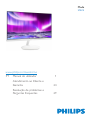 1
1
-
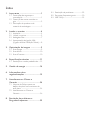 2
2
-
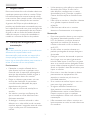 3
3
-
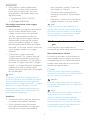 4
4
-
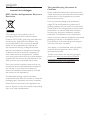 5
5
-
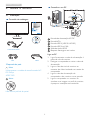 6
6
-
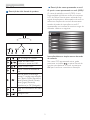 7
7
-
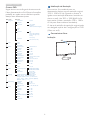 8
8
-
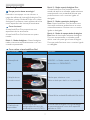 9
9
-
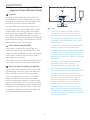 10
10
-
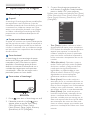 11
11
-
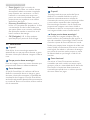 12
12
-
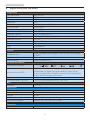 13
13
-
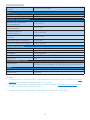 14
14
-
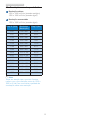 15
15
-
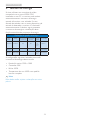 16
16
-
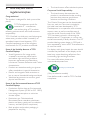 17
17
-
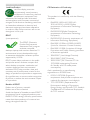 18
18
-
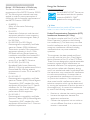 19
19
-
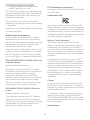 20
20
-
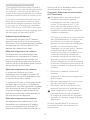 21
21
-
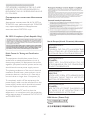 22
22
-
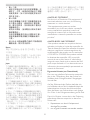 23
23
-
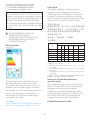 24
24
-
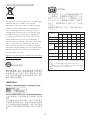 25
25
-
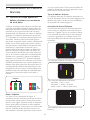 26
26
-
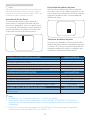 27
27
-
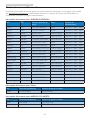 28
28
-
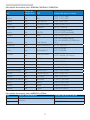 29
29
-
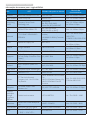 30
30
-
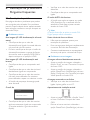 31
31
-
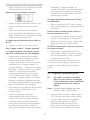 32
32
-
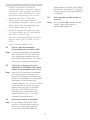 33
33
-
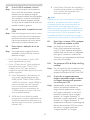 34
34
-
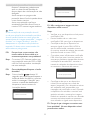 35
35
-
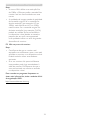 36
36
-
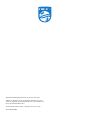 37
37
Philips 275C5QHGSW/00 Manual do usuário
- Categoria
- TVs
- Tipo
- Manual do usuário
em outras línguas
- English: Philips 275C5QHGSW/00 User manual
Artigos relacionados
-
Philips 275C5QHGSW/00 Product Datasheet
-
Philips 278C4QHSN/00 Manual do usuário
-
Philips 275C5QHGSW/57 Product Datasheet
-
Philips 278G4DHSD/00 Manual do usuário
-
Philips 275C5QHAW/00 Manual do usuário
-
Philips 558M1RY/01 Manual do usuário
-
Philips 278M1R/01 Manual do usuário
-
Philips 436M6VBPAB/00 Manual do usuário
-
Philips 278C4QHSN/00 Product Datasheet
-
Philips 278G4DHSD/00 Product Datasheet